Inhaltsverzeichnis
- Remote Desktop Connection Manager eingestellt - Alternativen 2 - 3
- Office 365 wird zu Microsoft 365 umbenannt 4
- Skype for Desktop nun auch mit Greenbox-Effekten 5
- Windows 10 Frühjahr 2020 Version 6
- Countdown Circles Anleitung 7
- Warum ist Libreoffice immer noch keine Alternative zu Microsoft Office 8 - 9
- Microsoft Teams eigenes Hintergrundbild im Video 10 - 11
- Samsung Galaxy A50 erhält Android 10 12
- Microsoft Skype Gastzugang, Teams als Telefonanlage 13 - 14
- Umfrage-Ergebnisse 15
- Erste Bilder vom neuen Samsung Windows Smartphone 16
- Prüfung Systemkoordinator anywhere 17 - 20
- Schulung - Sysko anywhere SaaS 21 - 22
- Delightful Download Plugin Doku 23 - 28
- Windows 10 Installation und Aktivierung 29 - 30
- Microsoft Teams Gastfreigabe 31
Remote Desktop Connection Manager eingestellt - Alternativen

Microsoft hat den Download für seinen Remote Desktop Connection Manager #RDCMAN entfernt. Die Weiterentwicklung ist eingestellt. Hinter der Einstellung steckt eine Sicherheitslücke im Programm, die es Angreifern ermöglicht, mit manipulierten RDP-Dateien auf Dateien auf dem Admin-PC zuzugreifen. Damit sie genutzt werden kann, muss der Admin diese RDG-Datei aber erstmal ausführen. Normalerweise sind RDG-Dateien aber selbst erstellt vom Admin und gelangen nicht in Hände Dritter. Auch werden keine RDG-Dateien aus dem Internet ausgeführt:
– RDCMan is vulnerable to CVE-2020-0765 (opening malicious RDG files lets attackers retrieve files from your system)
Die ferngewarteten Server sind davon nicht betroffen, da RDCMan lediglich den RDP-Client vom Betriebssystem fernsteuert.
Alternativen
Auch wenn die Lücke im Programm keine nennenswerten Sicherheits-Risiken darstellt, gibt es leistungsfähigere Alternativen, die ebenfalls kostenlos sind.
mRemote NG – Open Source
#mRemote NG ist ein Open Source Projekt, dass die Oberfläche für RDP, VNC, Putty, Telnet und HTTP(s) Seiten bildet. So lassen sich aus einer Oberfläche heraus bedienen. Importieren lassen sich .rdg Dateien, Active Directory Objekte und ein IP-Scann kann auch die Server einsammeln. Leider gibt es keine Thumbnails, die auf einer Seite alle geöffneten Serverbildschirme anzeigen.
RDP-Manager – Freeware
Dann gibt es noch den RDP-Manager. Zwar ist er wesentlich größer (Installationspaket 64 MB, installiert 200 MB), kann aber sowohl Voransichten der fernzuwartenden Server anzeigen (Live Thumbnails), als auch VNC-Sitzungen verwalten und Telnet-Sitzungen. Die Software ist also eine Kombination aus RDCMan und MRemote NG. Im Lizenzvertrag stehen keine Einschränkungen seitens der geschäftlichen Nutzung
RDP-Dateien können im Stapel importiert werden, RDG-Dateien leider nicht. Eine SQLite Datenbank verwaltet die Einträge. Schön ist, dass ein Zertifikat für die RDP-Sitzungen installiert werden kann und die lästigen gelben Meldungen entfallen.
Fazit
Auch wenn die neuste Version im Development Channel von September 2019 ist, bietet mRemote NG mit dieser Version mittlerweile die meisten Leistungsmerkmale. Dadurch, dass der Quellcode offen liegt auf Github, könnten Fehler und Sicherheitslücken schnell behoben werden (vorausgesetzt, dort schaut jemand rein). Die entscheidende Neuerung ab Version 1.77 ist, dass nun die RDP DLL von Microsoft aus der Anwendung aufgerufen wird, was die alten Versionen nicht machten.
Wer die Voransichten haben möchte und auf IP-Scan oder RDG Import verzichten möchte, kann den RDP-Manager von cinspiration.de nehmen.
Office 365 wird zu Microsoft 365 umbenannt
Microsoft hat sich entschieden, #Office365 zu #Microsoft365 umzubenennen. Damit ändern sich die Bezeichnungen vorhandener Office 365 Pläne. Preise und Leistungen der Pakete bleiben laut Microsoft gleich.
Hier die Gegenüberstellung der alten und neuen Produktbezeichnungen bzw. Abonnements:
Office 365 Business Essentials heißt jetzt Microsoft 365 Business Basic
Office 365 Business Premium heißt jetzt Microsoft 365 Business Standard
Microsoft 365 Business heißt jetzt Microsoft 365 Business Premium
Office 365 Business heißt jetzt Microsoft 365 Apps for Business
Office 365 ProPlus heißt jetzt Microsoft 365 Apps for Enterprise
Die meisten von Ihnen setzen Office 365 ProPlus ein, das auch den Einsatz in RDP (Terminal-) Umgebungen und die lokale Installation der Apps erlaubt. Wer seinen Exchange-Server von Microsoft betreiben lässt und nur ein Postfach mit Online-Zugriff (Browser oder Handy) für einzelne Mitarbeiter benötigt, für den heißt dieses Modul zunächst weiterhin „Exchange online“.
Die Änderungen werden sukzessive auch in Ihrem Office Admin Portal zu sehen sein.
Nähere Details und was sich administrativ und technisch ändert, auf dieser Microsoft Seite.
https://docs.microsoft.com/de-de/deployoffice/about-microsoft-365-apps
Skype for Desktop nun auch mit Greenbox-Effekten
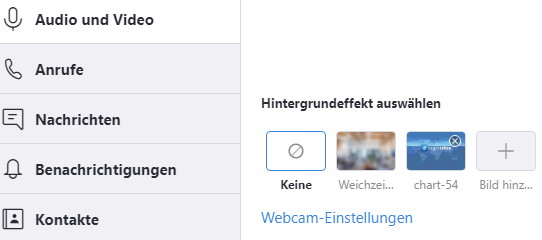
#Microsoft #Teams setzt bei seinen Video, Telefonie- und Chat Funktionen und Bildschirm-Freigaben auf sein Schwester-Produkt #Skype.
Während Teams auf Geschäftskunden zielt und die volle Funktionalität nur mit einem Microsoft 365 Apps Abo (ehemals Office 365) zur Verfügung steht, ist Skype für die privaten Anwender gedacht. Limitierter Einsatz in Firmen ist jedoch auch hier erlaubt.
Skype enthält viele Funktionen, kostenpflichtig sind nur Telefonate ins Fest- oder Mobilnetz. Dazu muss man Guthaben aufladen.
Videotelefonate mit eigenem Hintergrundbild
Seit einigen Wochen lässt sich bei Teams (Aboversion ab 1.3.6884) nicht nur der Hintergrund unscharf maskieren, sondern auch mit einem vorgefertigten und eigenen Hintergrundbild versehen (Greenbox-Effekt).
Es war also nur eine Frage der Zeit, bis das auf der Skype-Basis entwickelte Feature auch in der Skype-Version erscheinen würde. Mit Skype Version 8.59.0.77 ist das der Fall.
Im Gegensatz zu Teams, wo man die eigenen Fotos in einen Profilordner „uploads“ kopieren muss, damit sie erscheinen, gibt es bei Skype unter den Einstellungen einen Upload-Knopf, der komfortables Hochladen der Bilder ermöglicht.
(Post ID:1446, erstellt am: 25.04.2020 10:17:19 von: Patrick Bärenfänger)
Windows 10 Frühjahr 2020 Version
nach aktuellen Plänen soll das kommende große Update von Windows 10 (Version 2004 oder 20H1) mit dem Build 19041.208 nicht am Mai-Patchday veröffentlicht werden, sondern erst Ende Mai (4. Dienstag im Mai).
Mai 2020 MO DI MI DO FR SA SO Kw 18 19 20 21 22
Countdown Circles Anleitung
Die jQuery basierten Open Source TimeCircles sind als Shortcode in der functions.php eingebaut und lassen sich im Theme verwenden.
April 2020 MO DI MI DO FR SA SO Kw 14 15 16 17 18
Beispiele und Optionen:
[next_event data_date="2020-04-24 17:00:00"]date=““ // Angabe im deutschen Format dd-mm-jjjj hh:mm:ss
data_date=““ // must be in the format yyyy-mm-dd hh:mm:ss
data_timer=““ // default is 3600 seconds (1 hour)
time_animation=““ // default is “ticks”; alternative option is “smooth”
timestop=““ // default “0” to stop timer when reaches 0; set to “1” for timer to continue counting upwards from 0
message=““ // add a custom message that pops up when timer reaches 0
Warum ist Libreoffice immer noch keine Alternative zu Microsoft Office
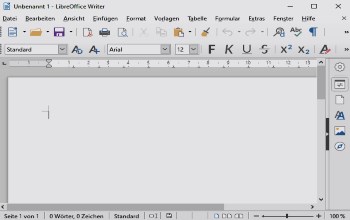
#FAQ: #Libreoffice und andere Open-Source Bürosoftware wie Open-Office bieten keine Schnittstellen zu anderen Microsoft Programmen.
Was geht nicht?
So wird beispielsweise in Microsoft Dynamics 365 Business Central (ehemals Navision) für Office Funktionen eine Microsoft Schnittstelle aufgerufen, über die Daten an Word und Excel übergeben werden, die nur Microsoft Office hat .
Auch die JDBC-Schnittstelle von Libreoffice ist nicht komfortabel und basiert auf Java (J steht für JAVA). Java gehört neben Adobe Flash zu den gefährlichsten Programmen der Welt. Im Übrigen ist Oracle #Java für Unternehmen kostenplfichtig.
Die abweichende Darstellung und Formatierung, sowie fehlende Assistenten machen die freie Software für den täglichen Gebrauch unwirtschaftlich – zumal alle neuen Mitarbeiter schon in der Schule den Umgang mit Microsoft Office lernen.
Ein weiterer, wichtiger Aspekt ist, dass Libreoffice kein Outlook (Mailprogramm) enthält. Outlook und Word als Einzelprogramme lizensiert, sind teurer als ein Office Plan oder eine Boxware für Einzelplatzeinsatz.
Auch für Administratoren bietet Liebreoffice keine Zero-Admin Updateverfahren, die auch in Cloud- und Citrix-Umgebungen funktionieren.
Wer auf all diese Funktionen und den Support für die Büro-Software verzichten möchte, kann (die jeweils aktuelle Version einsetzen) von Libreoffice einsetzen. Etwa einmal alle 2 Monate gibt es Sicherheits-Updates, die installiert werden sollten.
Am Rande gibt es auch Positives von Libeoffice ab Version 6 zu berichten – daher werden einige Administratoren das Produkt parallel zum Microsoft Office installieren möchten. Der SWriter (Schreibprogramm vom Libreoffice) kann ausfüllbare #PDF-Formulare erstellen. Man nehme eine Word-Datei und füge im Swriter Form-Felder zu. Gespeichert als PDF und jemand bereitgestellt, kann dieser die PDF am Bildschirm ausfüllen und mit Inhalten zuschicken. Das spart es, auf Webseiten Formulare zu programmieren.
Fazit
Im Firmen-Umfeld sind aktuell die Microsoft 365 Apps die professionelle Variante mit den meisten Vorteilen. Auch betriebswirtschaftlich und im Namen der Sicherheit ist es wichtig, immer auf dem aktuellen Stand zu sein. Die Funktionalität muss mit den Geschäfts-Anforderungen mitwachsen.
Microsoft Teams eigenes Hintergrundbild im Video
wer mit #Microsoft #Teams Videokonferenzen macht, konnte bisher den Hintergrund „weichzeichnen“ und damit Objekte und die Umgebung unscharf maskieren bzw. verschleiern. Mit der aktuellen Version 1.3.8663 ist eine neue Möglichkeit hinzu gekommen:
Hintergrund austauschen
Nun können Hintergrundbilder verwendet werden. Man kennt das von Fernsehsendern, wo die Nachrichten oder die Wetterkarte quasi den Hintergrund darstellt und der Moderator auf diesem Hintergrund zu sehen ist. Der Fernsehsender benötigt dazu einen grünen Hintergrund und der Moderator darf nichts Grünes anhaben.
Bei Teams funktioniert das flexibler, denn Teams schaut nach der Person im Kamerabild und tauscht den kompletten Hintergrund gegen das Bild aus. Es stehen rund 20 Bilder von Microsoft zur Verfügung. Vor Betreten eines Konferenzraumes wie bisher die „Weichzeichnen“ Funktion aktivieren. Nun geht rechts ein Fenster mit den Hintergrundbildern auf. Die erste Auswahl ist die „Weichzeichnen“ Funktion, der Rest die neuen Bilder.
Eigene Hintergrundbilder

Update 24.4.2020: Neben dem PNG-Format können die Hintergrundbilder auch andere Bildformate haben (getestet: JPG). Auch andere Auflösungen werden unterstützt. In der eigenen Bildvorschau erscheinen Bilder mit Texten spiegelverkehrt, beim Gegenüber werden sie jedoch korrekt dargestellt, da die Webcam das Bild auch mitspiegelt. Es besteht also kein Handlungsbedarf, Bilder hier zu verändern, bevor man sie verwendet.
Zusätzlich können aber auch eigene Fotos (Format: 1920×1080 Pixel, PNG) hinterlegt und dann bei Videokonferenzen ausgewählt werden (der ein- oder andere kennt das Feature von der kostenlosen Software „Snap Camera“, die eine virtuelle Kamera für alle Windows Apps zur Verfügung stellt.
Öffnen Sie dazu im Windows Explorer den Ordner:
C:\Users\%username%\AppData\Roaming\Microsoft\Teams\Backgrounds\Uploads
Kopieren Sie hier Ihre Wunschfotos im oben angegebenen Format hinein. Ganz unten in der Liste stehen diese nun zur Auswahl in Teams Konferenzen.
Fazit:
Eine schöne Art in diesen Zeiten, virtuell an anderen Orten zu sein, statt nur den Hintergrund zu verschleiern.
Hinweis: Hintergrundbilder/weichzeichnen funktionieren nicht mit der kostenlosen Version von Teams. Wer damit diese Effekte erzielen möchte, verwendet Programme wie Snap Camera.
Samsung Galaxy A50 erhält Android 10
seit gestern abend wird von #Samsung über die automatische Update-Funktion die aktuelle Android-Version 10 auf das Galaxy A50 verteilt. Es enthält das Sicherheits-Update für April 2020.
Zahlreiche Sicherheits-Features und neue Funktionen, sowie die auf Komfort-Bedienung optimierte Samsung One UI 2.0 Oberfläche, die von den Hochpreis-Modellen der Samsung S-Serie stammt, wurden integriert.
Auch die Kameras erhalten eine neue Firmware und Software, es ist allerdings nicht bekannt, welche Funktionen damit verbunden sind.
Für diejenigen, die es mögen (ich gehöre nicht dazu), gibt es nun einen Dark-Mode (Trend des letzten Jahres).
Als Teil des Digital-Wellbeing-Pakets von Google zielt der Focus Mode darauf ab, Ablenkungen zu reduzieren. Störende Apps können einfach unterbrochen werden. Diese Apps senden dann auch keine Benachrichtigungen.
Weitere Funktionen sind: Smart Reply, Smartes Teilen, WLAN mit QR-Code teilen, Neue App-Berechtigungen,
Neue Gesten für die Navigation.
Microsoft Skype Gastzugang, Teams als Telefonanlage
was #Microsoft mit #Teams begonnen hat, dass nur der Einladende zu einer Video/Bildschirmkonferenz über ein Office 365 Abo verfügen muss, gilt nun auch für die andere Tochtergesellschaft #Skype.
Über den Skype Webclient kann man darüber hinaus (das geht bei Teams nur mit Abo) eine Konferenz starten, auch wenn man kein Microsoft Konto für Skype angelegt hat. Die Funktion heisst „Skype Meet now“.
Für Skype gilt: Im Firmenumfeld sind Konferenzen nicht möglich. So darf laut Lizenzbestimmungen Skype nur dann
geschäftlich durch Administratoren eingesetzt werden, wenn ein zweiter Teilnehmer auch Mitarbeiter des selben Unternehmens ist. So kann ein Admin für ein Windows 10 Gerät eines Mitarbeiters Support machen. Die Windows 10 App ist dazu bereits auf jedem Windows 10 Gerät vorinstalliert.
Fazit:
Ohne Limits, die im Lizenzvertrag stehen, sind Sie auf der sicheren Seite, wenn Sie Microsoft Teams einsetzen.
Die volle Produktivität entfaltet Teams, wenn alle Teilnehmer im Unternehmen über eine Office 365 Lizenz mit Teams verfügen.
In einigen Plänen (E5) kann Teams sogar die Telefon-Anlage ersetzen. Mit einem Router und einem sogenannten SIP-Trunk vom Provider folgt Ihnen Ihre Festnetz-Rufnummer/Durchwahl auf Ihr Mobiltelefon oder Ihren Büro-Arbeitplatz und bietet weit mehr Funktionen als eine klassische Telefon-Anlage. Hat man mit dem Endgerät ein Headset gekoppelt, kann auf das klassische Telefon-Endgerät verzichtet werden und man kann sich auch eine Power over Ethernet-Infrastruktur einsparen.
Auch wenn der Gast-Zugang Einschränkungen hat (mit Teams kann ein Gast keine gemeinsamen Ressourcen/Downloads erstellen),
(Post ID:1440, erstellt am: 06.04.2020 14:12:28 von: Patrick Bärenfänger)
Umfrage-Ergebnisse
Die Ergebnisse der bisher durchgeführten, öffentlichen Umfragen können Sie hier sehen – oder Ihre Stimme abgeben:
Alle WPDoodlez Langzeit-Umfragen
| 41022 Umfrage: Nutzen Sie bereits KI im geschäftlichen Umfeld? | ||
|---|---|---|
| ich nutze ChatGPT von BING im Edge Browser | 18 | |
| ich nutze OpenAI.com mit einem kostenlosen Konto | 2 | |
| ich nutze OpenAI für Texte und Dall-E für Bilder | 2 | |
| ich hatte noch keine Berührungen mit der KI | 4 | |
| Stimmen insgesamt So. 02. Juli 2023 19:10 vor 2 Jahren | 26 | Fr. 03. Jan. 2025 13:00 vor 5 Monaten |
| 32331 Umfrage: Wie haben Sie dieses BLOG abonniert? | ||
|---|---|---|
| ich besuche regelmäßig die Website | 7 | |
| ich habe den RSS-Feed in meiner App | 8 | |
| Ich folge auf LinkedIn | 1 | |
| ich erhalte E-Mail-Benachrichtigungen | 5 | |
| Stimmen insgesamt Do. 24. Nov. 2022 19:31 vor 3 Jahren | 21 | Di. 12. März 2024 18:02 vor 1 Jahr |
| 32329 Umfrage: Wie verfahren Sie mit Kaspersky Antivirus weiter? | ||
|---|---|---|
| ich migriere nach Ablauf der Subscription | 28 | |
| ich entferne alles und stelle sofort auf anderes Produkt um | 3 | |
| ich vertraue weiterhin der Kaspersky Antivirus Lösung | 12 | |
| Stimmen insgesamt | 43 | Mi. 13. Dez. 2023 14:13 vor 2 Jahren |
| 28291 Umfrage: werden Sie Windows 11 einsetzen? | ||
|---|---|---|
| Nein, wir werden auch auf aktuellen Systemen das Upgrade blockieren | 12 | |
| Ja, wir würden gern mit Neukauf von Hardware mit Windows 11 beginnen | 5 | |
| Ja, wir würden sowohl für neue, als auch für nicht unterstützte Hardware Windows 11 installieren | 1 | |
| Später, wir warten bis Windows 12 | 3 | |
| Auf keinen Fall, wir bleiben bei Windows 10 mindestens bis zum Oktober 2025 | 7 | |
| Stimmen insgesamt | 28 | Do. 04. Apr. 2024 13:47 vor 1 Jahr |
| 13137 Umfrage: Gefällt Ihnen das Sysko-Portal? | ||
|---|---|---|
| sehr gut | 15 | |
| nicht so sehr | 2 | |
| Stimmen insgesamt | 17 | Fr. 08. Dez. 2023 15:17 vor 2 Jahren |
| 13135 Umfrage: Braucht Ihr Notebook ein LTE-Mobilfunk-Modul? | ||
|---|---|---|
| ja, bitte | 4 | |
| nein, danke | 17 | |
| Stimmen insgesamt | 21 | Fr. 23. Dez. 2022 14:51 vor 2 Jahren |
Alle LIVE-Umfragen
Erste Bilder vom neuen Samsung Windows Smartphone

#Aprilscherz. Wie smartphone leaks, die Quelle für „Erlkönige“ im Handy Umfeld heute veröffentlichte, hat Samsung die neue W-Serie fertig gestellt. Wie unbestätigte Meldungen sagen, hat Microsoft mit Abkündigung seiner Windows phone Hardware und Software das Knowhow an Samsung verkauft.
Das Highlight des neuen Telefons ist, das es auf einem Intel Core I5M Prozessor der 12-Generation beruht. Eckdaten sind:
32 GB RAM, eine 2TB große SSD, ein 7 Zoll AMOLED Display mit 500 lumen und einer 4K-Auflösung. Den Grafikchip stellt NVidia.
Im Gegensatz zur vorigen Generation kommt nicht mehr das abgekündigte Windows 10 Mobile zum Einsatz, sondern das voll ausgewachsene Windows 10 Pro. Damit lässt sich das Smartphone in die Unternehmens-Domäne integrieren und wie ein PC oder Notebook über die gleichen Gruppen-Richtlinien administrieren.
Auch die vollständige 32-Bit und 64-Bit Desktop-Software wie Microsoft Access aus dem Office Proplus Abo oder Paket funktioniert.
Aus meiner Sicht wird das Smartphone ein Renner.
Prüfung Systemkoordinator anywhere
Die Aufgaben des Systemkoordinators von jedem Ort der Welt ausführen. Wie das optimal funktioniert, hat diese Schulung gezeigt. Die #Prüfung hilft Ihnen, Ihre erlernten Fähigkeiten unter Beweis zu stellen. Wenn Sie mehr als 50 % erreichen, gilt sie als bestanden. Die benötigte Zeit wird protokolliert. Für die Auswertung sollten alle Fragen beantwortet sein. Kreuzen Sie in der rechten Spalte an. Nach der [Auswertung] bitte als PDF [Drucken] und dem Dozenten per E-Mail zuschicken, um eine Prüfungsbescheinigung zu erhalten. Zur Lösung können eine oder mehrere Antworten richtig sein.
Schulung - Sysko anywhere SaaS
Sysko anywhere SaaS ist die Systemkoordinatoren Basis-Schulung für alle Kunden mit gevis in der SaaS-Cloud (Software-as-a-service). Bei dieser Betriebsart wird Ihre Warenwirtschaft als Browser-App pro User bereit gestellt. Server, Dienste und Software stehen in der Microsoft Azure Cloud hochverfügbar bereit und müssen nicht mehr von Ihnen administriert werden. Da Sie auch weitere Software einsetzen, und die Endgeräte und Drucker und andere Peripherie (und manchmal auch Windows Server) weiter in Ihren Räumlichkeiten stehen, sind Ihre Aufgaben als Systemkoordinator weniger umfangreich.
| Seminarinhalte (Auswahl) | In dieser #Schulung erlernen Sie professionelle Methoden und Werkzeuge mit denen Sie die Systemkoordinator Aufgaben unabhängig vom Ort (vom Heim-Arbeitsplatz oder jedem internet-fähigen Ort) durchführen oder delegieren können: * Durchführen der Sysko-Aufgaben in einer Umgebung mit Warenwirtschaft als Service (SaaS) * Nutzung von vorhandener Infrastruktur und Peripherie auch außerhalb des Betriebes * Voraussetzungen (falls vorhanden, dann Optimierung: Best Practice Einsatzmöglichkeiten mit minimalem Aufwand und maximaler Effektivität) * Werkzeuge (Hard- und Software), die Ihnen die Durchführung der Aufgaben optimal ermöglichen * Übungen zu den Sysko-Aufgaben: Führen Sie alle Aufgaben des Syskos wirkungsvoll ortsunabhängig aus (User-Helpdesk, Windows Updates, Software-Updates, Patches, Fehlerbehebung, Administration: E-Mail/Office online oder im Netzwerk, Kontrolle der Datensicherung, Rücksicherungen, Virenschutz, Windows-Benutzerverwaltung, Berechtigungen, Gruppenrichtlinien, Hard- und Software-Inventar und -Überwachung * Erfüllung, Kontrolle und Einhaltung der Vorgaben von Gesetzgeber, BSI und den Verbänden |
| Zielgruppe | Max. Tln | noch nicht zertifizierte Systemkoordinatoren mit gevis aus der SaaS Cloud | 4 |
| Voraussetzungen | Notebook oder PC mit Headset, Internet, Teams-App lokal installiert |
| Zeitrahmen | Dauer : 1 Tag, von 09:00 bis 16:30 Uhr. Pausen: von 10:30-10:40, Mittagspause 12:30-13:00, von 14:30-14:40. |
| Bemerkungen | Sysko-Aufgaben in einer Saas Umgebung |
| Checkliste | Remoteschulung (Schulung oder Workshop via Fernwartung) Notebook oder PC mit Headset/Mikrofon Fernwartung via Managed vpn betriebsbereit administrativer Zugriff auf Server Fernwartungs-Verbindung testen Kunden zu Schulung einladen (Fernwartungslink/Mail) Schulung beim Kunden (Anforderungen bezüglich Raum und Umgebung) |
| Preisinformation | 1.925 € zzgl. MwSt Festpreis unabhängig von der Teilnehmerzahl, der Leistungen wie Vorbereitung, Unterlagen, Prüfung enthält. |
| Onsite-Zuschlag (Durchführung vor Ort) | 960 € zzgl. MwSt Bei Durchführung in Ihren Räumlichkeiten werden die obenstehende Pauschale und Reisekosten wie Fahrtzeit/Pkwkm/Parkgebühren zusätzlich in Rechnung gestellt. |
Delightful Download Plugin Doku
da das Open Source Delightful #Download Plugin zwar im Quellcode noch auf #Github zu finden ist, aber dort keine #Dokumentation liegt, habe ich die mir heruntergeladene Doku mal aufbereitet und stelle sie hier zur Verfügung. Die Doku ist in englischer Sprache und erklärt Shortcodes und Attribute. Ich habe die Möglichkeit und Wildcard, eine Beschreibung zum Download einzugeben, ergänzt, sowie einige Ausgabeformate (box, link) und die Listenausgabe angepasst.
Delightful downloads Documentation
General
Can I manually upload files via FTP/SFTP?
Yes, simply upload them to your server anywhere within the WordPress file structure (usually wp-content/uploads/). Once uploaded, you can enter the file URL into the Add New Download screen.
How do I increase the maximum file upload size?
Please refer to this tutorial on how to increase the maximum file size in WordPress.
How do I add additional allowed file types to the file uploader?
Please refer to this tutorial on how to add additional file types to WordPress.
Usage
How do I output a single download link?
Use the shortcode [ddownload id="123"]. Replace the ID with the desired download ID, which can be found in the All Downloads screen.
How do I output a single download file size?
Use the shortcode [[ddownload_size id=“123″]]. Replace the ID with the desired download ID, which can be found in the All Downloads screen.
How do I output the number of times a single file has been downloaded?
Use the shortcode [[ddownload_count id=“123″]]. Replace the ID with the desired download ID, which can be found in the All Downloads screen.
How do I output a list of download links?
Use the shortcode [ddownload_list].
How do I output the number of times all of my files have been download?
Use the shortcode [[ddownload_total_count]].
Troubleshooting
Why when I click a download link does the download count not update?
This is usually caused by being logged in as an admin. Downloads by admin users are not automatically logged, however you can change this behaviour in the Settings screen under the Statistics tab.
If using the [[ddownload_total_count]] shortcode, the count is also cached by default and will only update every few minutes based on the Cache Duration, which is set in the Settings screen under the Advanced tab.
Why do I receive a 403 Forbidden error when I try to access a file directly?
Delightful Downloads automatically blocks direct access to files stored within the wp-content/uploads/delightful-downloads/ directory. To access the file you must use the [ddownload id="123"] shortcode.
Why do my files download with the incorrect file extension?
This is caused when WordPress does not know the file type your are serving to users. Please refer to this tutorial on how to add additional file types to WordPress.
Why do my remote files open directly in the browser?
When serving remote files it is not possible to set the correct headers which force a file to be downloaded, instead the browser will attempt to open them.
Why do my files show a file size of unknown?
This is caused when the file does not exist at the location specified or is inaccessible due to incorrect permissions.
———————————–Shortcodes———————-
[[ddownload_count]]You can output the number of times a download has been downloaded using the [[ddownload_count]] shortcode. You must supply a download ID and optional attributes can be supplied to further customise the output. To output a download count using the default settings: [[ddownload_count id=“123″]]
You can find the ID of a download in the All Downloads screen.
All Downloads Screen
Attributes
The following are optional attributes that will modify the output.
format
Format the number (10000 becomes 10,000). Default: true.
[[ddownload_count id=“123″ format=“false“]]————————————–
[[ddownload_filesize]]You can output the file size of a download using the [[ddownload_filesize]] shortcode. You must supply a download ID and optional attributes can be supplied to further customise the output. To output a file size using the default settings: [[ddownload_filesize id=“123″]]
You can find the ID of a download in the All Downloads screen.
All Downloads Screen
Attributes
The following are optional attributes that will modify the output.
format
Format the number (100000 becomes 97.66 KB). Default: true.
[[ddownload_filesize id=“123″ format=“false“]]———————————————–
[ddownload_list]You can output a list of downloads using the [ddownload_list] shortcode. Optional attributes can be supplied to customise the output. To output all published downloads, sorted by title in ascending order: [ddownload_list]
Attributes
The following are optional attributes that will modify the output.
cache
Cache the results. The amount of time the results are cached for can be set in the Settings screen under the Advanced tab. Default: true.
categories
Show only downloads within specified categories. Comma separated list of category slugs. Default: blank.
exclude_categories
Exclude downloads within specified categories. Comma separated list of category slugs. Default: blank.
exclude_tags
Exclude downloads within specified tags. Comma separated list of tag slugs. Default: blank.
limit
Limit the number of downloads to display. Set to 0 to show all results. Default: 0.
order
The order in which results are displayed. Set to either ASC or DESC. Default: ASC.
orderby
The option in which results should be sorted by. The available options are title, date, count (Download count), filesize, random. Default: title.
relation
When using both categories and tags together this attribute specifies the relationship between the two. The options are AND (Must be in all), OR (Must be in at least one). Default: AND.
style
The output style that should be used to display the list of downloads. The default options are title, title_date, title_downloads, title_filesize. Custom list styles can also be added, as detailed here.
tags
Show only downloads within specified tags. Comma separated list of tag slugs. Default: blank.
———————————————————-
[[ddownload_total_count]]You can output the total number of downloads for all files using the [[ddownload_total_count]] shortcode. Optional attributes can be supplied to further customise the output. To output the total download count with the default settings: [[ddownload_total_count]]
Attributes
The following are optional attributes that will modify the output.
cache
Cache the results. The amount of time the results are cached for can be set in the Settings screen under the Advanced tab. Default: true.
[[ddownload_total_count cache=“false“]]days
Show the total download count over the last number of days. Set to 0 for all time. Default: 0.
[[ddownload_total_count days=“7″]]format
Format the number (10000 becomes 10,000). Default: true.
[[ddownload_total_count format=“false“]]————————————————————
[ddownload]You can easily output a single download using the [ddownload] shortcode. You must supply a download ID and optional attributes can be supplied to modify the output. To output a download using the default settings: [ddownload id="123"]
You can find the ID of a download in the All Downloads screen.
All Downloads Screen
When no optional attributes are supplied Delightful Downloads will use the default values which can be configured in the Settings screen under the Shortcodes tab.
Settings Screen Shortcodes Tab
Attributes
The following optional attributes will modify the output on a per-download basis.
text
Set the text to display on links/buttons. You may use wildcards to dynamically enter data.
[ddownload id="123" text="Download my File"]style
Set which output style to use. The default output styles are link, button or plain text. Custom output styles can also be added, as detailed here.
[ddownload id="123" style="link"]button
Set which button to use if the style attribute is set to button. The default buttons are black, blue, grey, green, purple, red and yellow. Custom buttons can also be added, as detailed here.
[ddownload id="123" style="button" button="red"]class
Add any custom CSS classes to the output.
[ddownload id="123" class="custom-class button-large"]Examples
A link output with the file size displayed:
[ddownload id="123" style="link" text="Download (%filesize%)"]A button output with the download count displayed:
[ddownload id="123" style="button" text="Download (%count%)"]——————————————————————————-
Wildcards
Wildcards allow you to dynamically enter data associated with a download. The available wildcards are:
%count%
The number of times the download has been downloaded.
%date%
The date the download was published.
%ext%
The file extension.
%filename%
The file name of the download.
%filesize%
The file size of the download.
%id%
The unique identifier of the download.
%mime%
The mime type of the download.
%title%
The title of the download entered in the Add Download screen.
%description%
The ecxerpt of description of the download entered in the Add Download screen
%url%
The URL to the download file.
Where To Use Them
Wildcards can generate dynamic data in the following places:
The text attribute of the [ddownload] shortcode. Examples:
[ddownload text="Download - %date%"] [ddownload text="Download (%filesize%)"] [ddownload text="Download (Downloaded: %count%)"]The Default Text field in the Settings screen under the Shortcodes tab.
Settings Screen Default Text
When registering custom list styles, as detailed in this how to.
(Post ID:1401, erstellt am: 22.03.2020 10:16:18 von: Patrick Bärenfänger)
Windows 10 Installation und Aktivierung
In den meisten Fällen wird Hardware mit einer #Windows 10 Pro Lizenz beim Kauf lizensiert. Der Hersteller erwirbt die Lizenz gerätebezogen bei Microsoft und trägt den eindeutigen Hardwareschlüssel in der sogenannten MSDM Tabelle im UEFI ein. Die Lizenz kann dann auch nur dieses Gerät aktivieren.
Ausgangslage
Windows 10 Pro und #Office sind dann auf diesen Geräten vorinstalliert. Windows aktiviert sich über das UEFI/Gerät bei der ersten Internet-Verbindung, Office wird zur Demo-Version bzw. zum Office Viewer. Möchte man Office für das Gerät aktivieren, kann man eine OEM-Lizenz für Office (Home & Business) mitbestellen. Zum Aktivieren muss man dann ein Microsoft-Konto anlegen und das vorinstalliere mitgekaufte Office wird diesem Konto zugeordnet und für das Gerät aktiviert.
! Neue Versionen und Funktions-Updates sind bei Office nicht enthalten, sondern nur über eine beschränkte Zeit Sicherheits-Updates. Neue Versionen müssen gekauft werden.
Miet-Abonnements Windows/Office
Für Office 365 (Office zur Miete) oder Microsoft 365 (enthält auch Windows 10 Enterprise) funktioniert die Aktivierung der Lizenzen und Auswahl der Edition über das Microsoft Azure Portal. Hier werden Lizenzen zugemietet und freigeschaltet. Die Aktivierung erfolgt über E-Mail-Adresse und Kennwort des jeweiligen User Accounts über den Administrator.
! Neue Versionen und Sicherheitsupdates sind über die gesamte Vertragslaufzeit enthalten.
Volumenlizenzen aktuell halten
Wer sich bei Windows und Office für die Volumenlizenzen mit Software Assurance entscheidet, hat ein Modell aus Kauf und Wartung gewählt. OEM-Lizenzen lassen sich innerhalb von 90 Tagen nach Kauf zu Volumenlizenzen mit Software-Assurance umwandeln. Bei Windows 10 Pro OEM wird mit Software-Assurance dann eine Windows 10 Enterprise daraus – mit zahlreichen administrativen Erleichterungen und Richtlinien. Das Modell ist auch bei Windows Servern möglich.
Server (Infrastructure) zur Miete
Wer keine #Server mehr kaufen und damit auch keine Anforderungen bezüglich Räume/Klimatisierung/Zugriffsschutz und Wartung mehr erfüllen möchte, mietet die Server als #IaaS – Infrastructure as a Service bei Microsoft. Details hierzu in diesem Artikel.
Microsoft Teams Gastfreigabe
Mit Microsoft Teams kann man Videotelefonate in excellenter Bild- und Tonqualität führen, Dokumente teilen und Bildschirmfreigaben erstellen, die von beiden Seiten benutzt werden können. Bisher war die Möglichkeit deaktiviert, mit einem kostenlosen Teams (ohne Office 365 Abo) auf die eigene Bildschirmfreigabe Zugriff zuzulassen (wir hatten Mitte 2019 darüber berichtet)
Test-Szenario Bildschirmfreigabe
Ein eben durchgeführter Test mit folgender Konstellation belegt, dass das nun möglich ist (ob es übergangsweise oder dauerhaft aktiviert bleibt, ist unklar):
- Moderator verfügt über Office 365 Abo und lädt über Outlook (Exchange) zu einer Teams-Besprechung externen Gast ein (Einladungen sind nur mit Office Abo möglich)
- Gast klickt auf Einladungs-Link und installiert die #Teams Anwendung. Er verbindet sie über ein kostenloses Microsoft Konto mit den Cloudservern von Microsoft
- Videotelefonat wird geführt. Bildschirmfreigaben mit Schreibrechten waren auch bisher möglich, wenn der Moderator bzw. Office 365 Lizenz Inhaber sie inittierte
- Gast gibt seinen Bildschirm frei und Moderator fordert Zugriff darauf an. Gast bestätigt Zugriff und beide können auf dem Bildschirm arbeiten
Schulungen per Teams
Solange das oben beschriebene Szenario funktioniert, können Remote-Schulungen via Teams anstelle von PC-Visit durchgeführt werden. Offiziell bieten wir bereits die RTC-Updateschulungen auch Remote an. Wegen der aktuellen Bedrohungen durch das Corona-Virus sind auch die Sysko-Basis-Schulungen über Teams durchführbar und müssen auch bei einem behördlich angeordneten Lockdown nicht abgesagt werden. Details in diesem Artikel.
